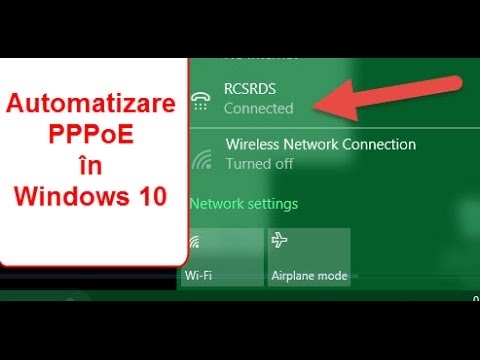Am găsit astăzi o caracteristică interesantă în Windows 10. Mai exact, în browserul Microsoft Edge. Se numește „Transferare multimedia pe dispozitiv”. La început nu am înțeles ce fel de articol era în setări. Am dat clic pe el și browserul a început să caute un dispozitiv pentru a afișa o imagine pe el. Am pornit televizorul, Edge l-a văzut imediat și a apărut pe televizor o poză de pe site. Apoi am mers pe YouTube și, fără probleme, am adus videoclipul de pe laptop la televizor prin Wi-Fi. Acum vă voi povesti despre această funcție mai detaliat.
Actualizare din 21.07.2017: După cum sa dovedit, după instalarea actualizării Windows 10, versiunea 1703 (versiunea 15063.13), browserul Microsoft Edge a oprit afișarea conținutului multimedia prin DLNA. Acum doar Miracast / WiDi.
Există un comentariu de la asistența Microsoft. După cum sa dovedit, această problemă nu poate fi rezolvată, funcția lipsește în actualizare. Poate că în următoarele actualizări totul va fi remediat. Citiți mai multe despre acest lucru aici: https://help-wifi.com/voprosy-otvety/brauzer-edge-vmesto-dlna-ishhet-miracast-ne-naxodit-televizor/
Recent am scris un articol în care am vorbit despre configurarea DLNA în Windows 10. Acolo am afișat pe televizor videoclipuri, fotografii și muzică stocate pe computer. Iar funcția încorporată din browserul Edge vă permite să afișați conținut multimedia direct de pe site-uri. De exemplu, videoclipurile de pe YouTube, muzica din Yandex.Music sunt afișate perfect. Nu am verificat, dar există informații că puteți difuza fotografii de pe Facebook și filme cu ivi. Poate că există suport și pentru alte site-uri.
Totul funcționează folosind tehnologia DLNA sau Miracast. Dacă televizorul dvs. acceptă una dintre aceste tehnologii, puteți transmite cu ușurință videoclipuri din browserul Microsoft Edge pe ecranul mare al televizorului. Sau muzică dintr-o fotografie.
Principalul lucru este că computerul (de la care doriți să transmiteți) și televizorul sunt conectate la aceeași rețea Wi-Fi. Mai exact, la un singur router. Deoarece conexiunea poate fi nu numai prin Wi-Fi, ci și printr-un cablu de rețea.
Cum să transferați conținut media pe dispozitiv din browserul Edge
Totul este foarte simplu. Deschideți browserul Edge, accesați YouTube, de exemplu, și lansați un fel de videoclip. Apoi deschideți meniul și selectați „Transfer media pe dispozitiv”.

Va apărea o fereastră cu căutarea dispozitivelor, unde ar trebui să apară televizorul dvs. (sau un alt dispozitiv compatibil DLNA care se află în rețeaua dvs. locală). Am un televizor Philips. O selectăm.

Conexiunea începe și videoclipul se redă pe televizor. Browserul va avea o fereastră neagră.

Puteți controla redarea atât din browser, cât și de pe televizor. Este păcat că browserul în sine nu are informații despre conexiune și redare. Dacă treceți la un alt videoclip, acesta va începe automat redarea pe televizor.
Difuzare muzicală
Am verificat serviciul Yandex.Music. Mergem pe site, lansăm o melodie și transferăm multimedia pe dispozitiv.

Muzica va fi redată de la difuzoarele TV.
Eroare necunoscută
Când ați încercat să activați această caracteristică pe alte site-uri, cea mai frecventă eroare a fost „A apărut o eroare necunoscută”.

Dacă, de exemplu, rulați această funcție pe acest site, atunci o imagine arbitrară va apărea pe televizor.
Pentru ca totul să funcționeze și să se afișeze bine, browserul Microsoft Edge trebuie să fie prietenos cu un anumit site. Este clar că acestea vor fi doar servicii mari și cunoscute, cum ar fi YouTube. Dar totul funcționează bine pe YouTube, puteți viziona videoclipuri la TV fără probleme dacă nu există nicio aplicație YouTube încorporată sau dacă nu funcționează.
Cel mai interesant lucru este că videoclipurile online sau muzica pot fi afișate la televizor. Anterior, din câte știu, nu a fost posibil să se facă acest lucru folosind tehnologia DLNA. Puteți reda doar fișiere care au fost deja descărcate pe computer.